Samsung GT-I8350 User Manual [it]

GT-I8350
Manuale dell’utente
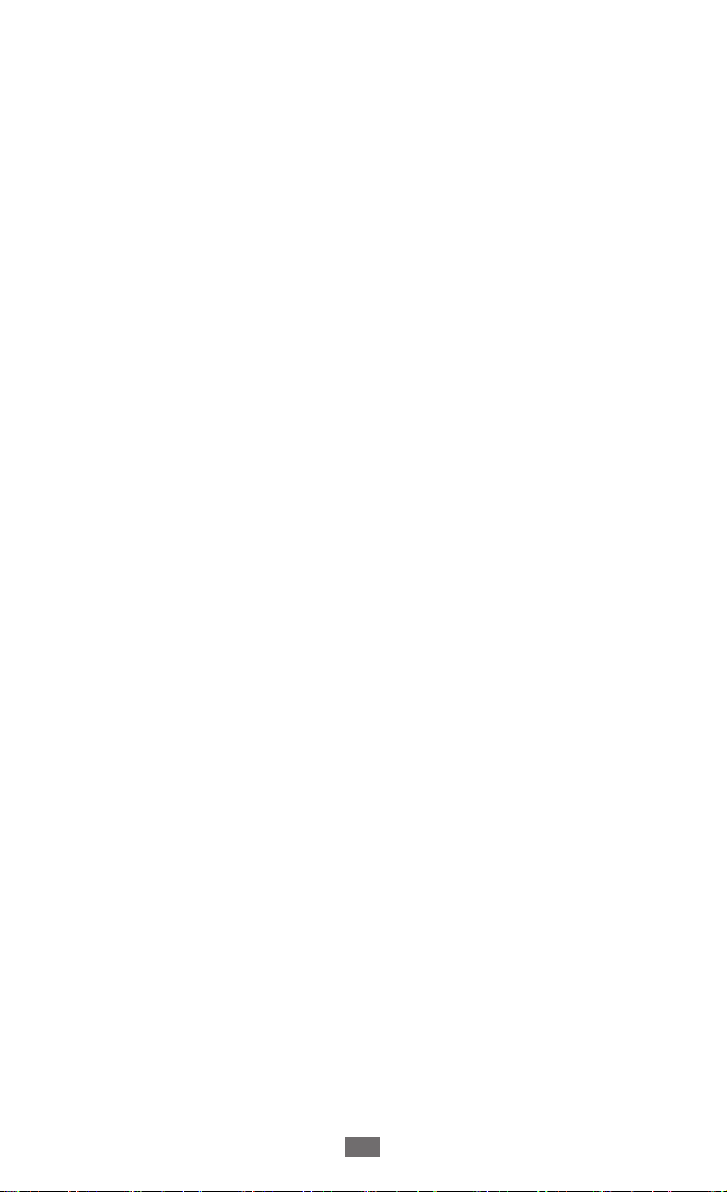
Come utilizzare questo manuale
2
Come utilizzare questo
manuale
Grazie per aver acquistato questo innovativo prodotto Samsung.
Questo dispositivo offre degli strumenti di comunicazione in
mobilità di elevata qualità e caratteristiche multimendiali e di
intrattenimento basate sulle più evolute tecnologie offerte da
Samsung.
Il presente manuale dell’utente è stato realizzato in modo specifico
per offrirvi una guida delle funzioni e delle caratteristiche del
vostro dispositivo.
Leggere con attenzione
●
Leggete tutte le precauzioni di sicurezza presenti in questo
manuale prima di utilizzare il dispositivo per garantirne un uso
sicuro e corretto.
●
Le descrizioni contenute in questo manuale si basano sulle
impostazioni predefinite del vostro dispositivo.
●
Le immagini e le anteprime delle pagine utilizzate in questo
manuale possono variare nell’aspetto dal prodotto reale.
●
Il contenuto di questo manuale dell’utente può differire dal
prodotto o dal software fornito dal gestore telefonico ed è
soggetto a modifiche senza preavviso.
Per la versione più recente di questo manuale fate riferimento a
www.samsung.com.
●
I servizi e le funzioni disponibili potrebbero variare in base al
dispositivo, al software o ai piani del gestore telefonico.
●
I servizi del dispositivo e gli accessori disponibili potrebbero
variare in base al Paese o al gestore telefonico.
●
Le applicazioni del dispositivo potrebbero funzionare in maniera
diversa rispetto ad applicazioni simili per PC e potrebbero non
contenere tutte le funzioni disponibili nella versione per PC.
●
Le applicazioni e le relative funzioni potrebbero variare in base
al Paese, alla regione o alle specifiche hardware. Samsung
non è responsabile per i problemi di prestazione causati dalle
applicazioni di parti terze.
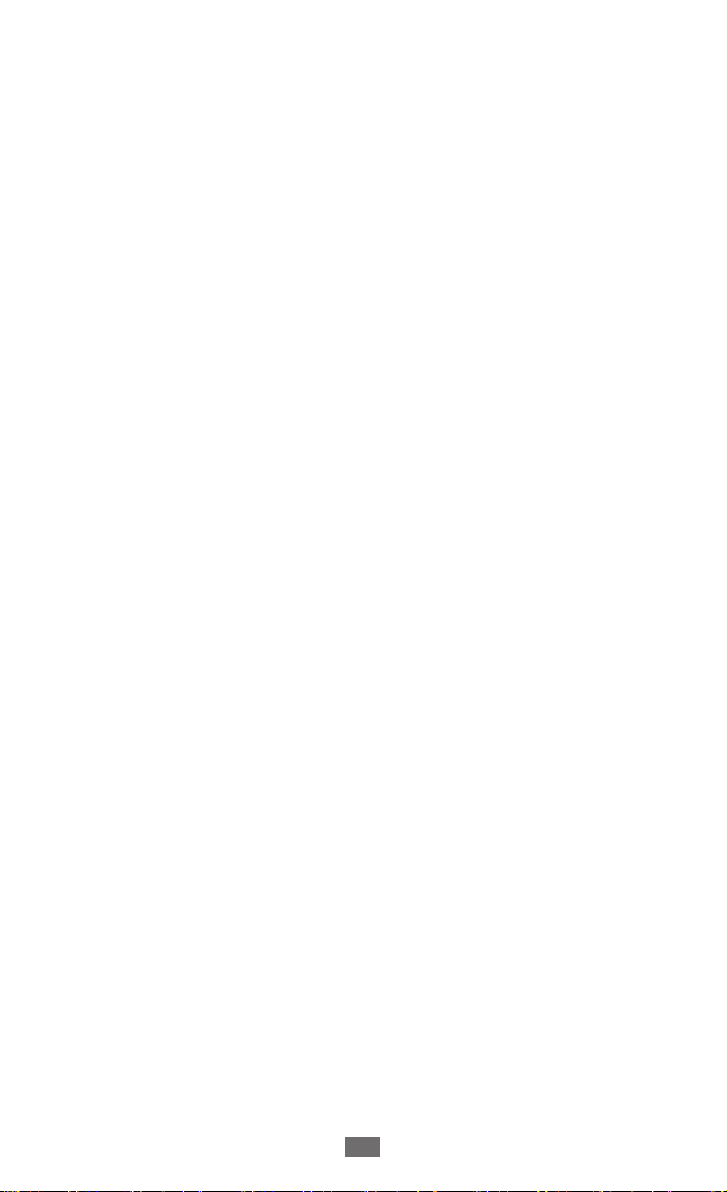
Come utilizzare questo manuale
3
●
Samsung non è responsabile dei problemi di prestazione o
incompatibilità causati dalla modifica delle impostazioni di
registro da parte dell’utente.
●
Potete verificare la disponibilità di aggiornamenti del software su
www.samsung.com.
●
I software, i file audio, gli sfondi, le immagini e gli altri contenuti
forniti in questo dispositivo sono concessi in licenza per uso
limitato tra Samsung e i rispettivi proprietari. L’estrazione e l’uso
di questi elementi per scopi commerciali o altri scopi costituisce
una violazione delle leggi sul copyright. Samsung non è
responsabile di tale violazione sul copyright da parte dell’utente.
●
Questo dispositivo supporta servizi e applicazioni che
potrebbero richiedere una connessione dati attiva per il loro
funzionamento ed aggiornamento. Come impostazione
predefinita, la connessione dati è sempre attiva su questo
dispositivo. Verificate i costi di connessione con il vostro gestore
telefonico. A seconda del gestore telefonico e del piano tariffario,
alcuni servizi potrebbero non essere disponibili.
●
Per disabilitare la connessione dati, nel menu Applicazioni,
selezionate Impostazioni → rete cellulare e selezionate Rete
attiva.
●
Questo prodotto contiene alcuni software gratuiti/open
source. Tutti i termini e le condizioni di licenza, gli esoneri
di responsabilità e gli avvisi sono disponibili sul sito Web di
Samsung opensource.samsung.com.
●
Conservate questo manuale come riferimento futuro.
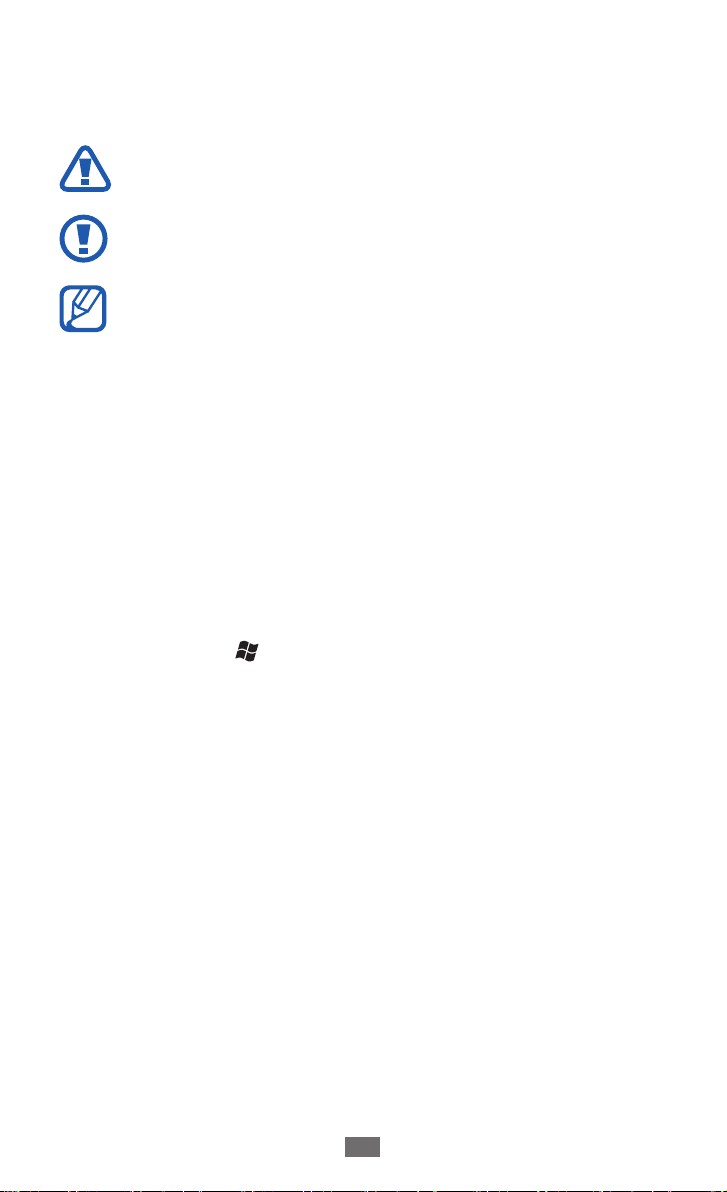
Come utilizzare questo manuale
4
Icone informative
Per cominciare, familiarizzate con le icone presenti nel manuale:
Avvertenza - indica situazioni che potrebbero causare
lesioni a voi o ad altri
Attenzione - indica situazioni che potrebbero causare
danni al vostro dispositivo o ad altri apparecchi
Nota - indica note, suggerimenti per l’uso o informazioni
aggiuntive.
►
→
[ ] Parentesi quadre - indicano i tasti del dispositivo; ad
Fate riferimento a - indica pagine contenenti
informazioni correlate; ad esempio:
"consultare pagina 12")
Seguito da - indica l’ordine delle opzioni o dei menu da
selezionare per eseguire un’operazione, ad esempio: nel
Menu principale, selezionate Impostazioni
→
e lingua
seguito da paese e lingua, seguito da Lingua
visualizzata)
esempio: [
Lingua visualizzata (indica Impostazioni,
] (indica il tasto Home)
► pag. 12 (indica di
→
paese
Copyright
Copyright © 2011 Samsung Electronics
Questo manuale dell’utente è protetto dalle leggi internazionali sul
copyright.
Nessuna parte di questo manuale dell’utente può essere
riprodotta, distribuita, tradotta o trasmessa in alcuna forma o
tramite alcun mezzo, elettronico o meccanico, compresi fotocopie,
registrazione o salvataggio in qualsiasi archivio di informazioni o
sistema di recupero, senza previa autorizzazione scritta da parte di
Samsung Electronics.

Come utilizzare questo manuale
5
Marchi commerciali
●
SAMSUNG e il logo SAMSUNG sono marchi commerciali
registrati di Samsung Electronics.
●
Questo prodotto contiene un
software concesso in licenza da MS,
un partner di Microsoft Corporation.
Microsoft e i software che riportano
il nome Microsoft sono marchi
depositati di Microsoft Corporation.
●
Bluetooth
Bluetooth SIG, Inc.
●
Oracle e Java sono marchi commerciali registrati di Oracle e/o
suoi partner. Gli altri nomi potrebbero essere marchi commerciali
dei rispettivi proprietari.
●
Wi-Fi
®
commerciali registrati di Wi-Fi Alliance.
●
Tutti gli altri marchi e diritti d’autore sono di proprietà dei
rispettivi proprietari.
è un marchio depositato in tutto il mondo di
®
, il logo Wi-Fi CERTIFIED, e il logo Wi-Fi sono marchi
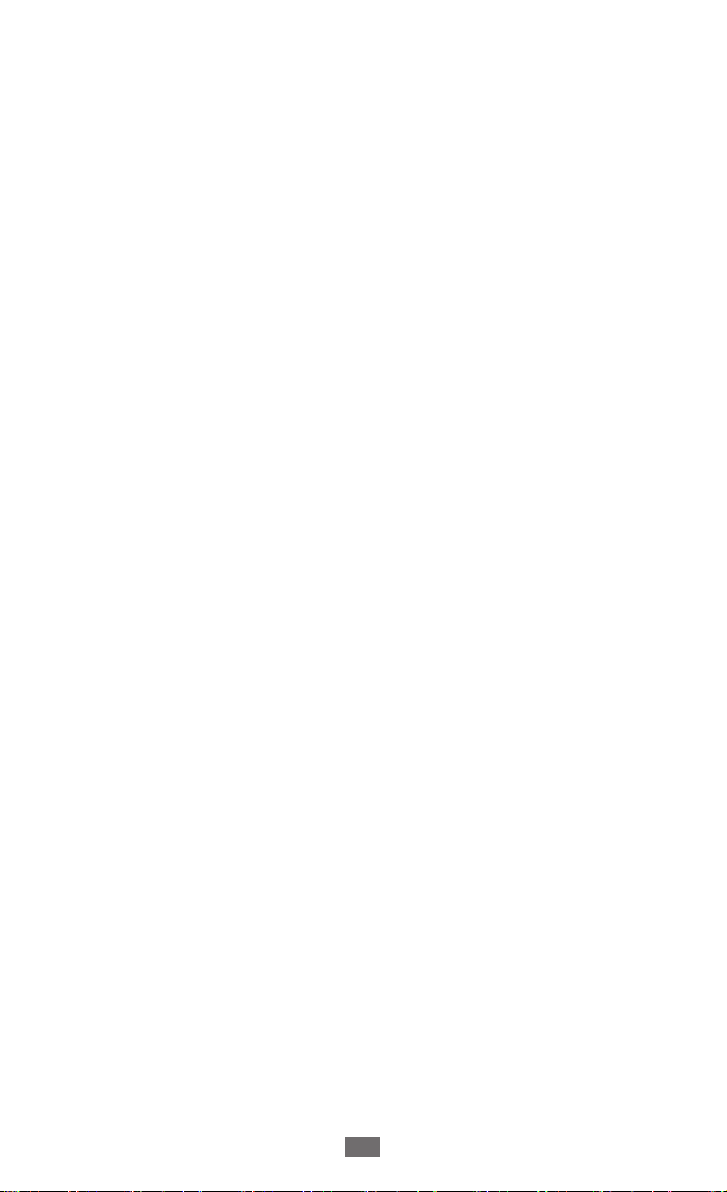
Sommario
Assemblaggio ............................................................ 9
Contenuto della confezione ................................................ 9
Installazione della scheda SIM o USIM e della
batteria ...................................................................................... 9
Caricamento della batteria ................................................ 11
Operazioni preliminari ......................................... 15
Accensione e spegnimento del dispositivo ................... 15
Componenti del dispositivo .............................................. 16
Utilizzo del touch screen ..................................................... 19
Blocco o sblocco del touch screen e dei tasti ................. 21
Schermata iniziale ................................................................ 21
Accesso alle applicazioni .................................................... 22
Personalizzazione del dispositivo .................................... 22
Inserimento del testo .......................................................... 25
Comunicazione ...................................................... 27
Chiamata ................................................................................ 27
Messaggi ................................................................................. 32
E-mail ....................................................................................... 35
Intrattenimento ..................................................... 38
Fotocamera ............................................................................ 38
Photo Studio .......................................................................... 43
FunShot ................................................................................... 46
Foto .......................................................................................... 47
Musica + video ...................................................................... 49
Giochi ...................................................................................... 54
Sommario
6
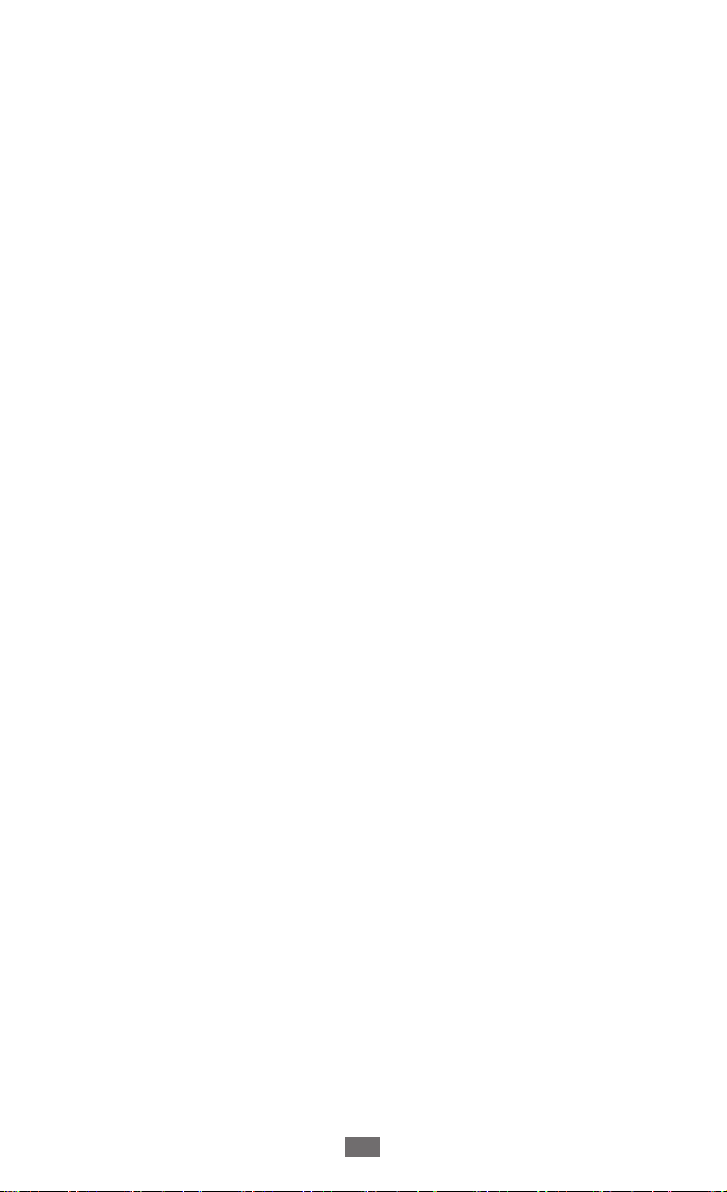
Informazioni personali ......................................... 55
Persone ................................................................................... 55
Calendario .............................................................................. 57
Web .......................................................................... 60
Internet Explorer .................................................................. 60
Mappe ..................................................................................... 63
Marketplace ........................................................................... 65
Now .......................................................................................... 65
RSS Times ................................................................................ 69
Connettività ............................................................ 70
Bluetooth ................................................................................ 70
Wi-Fi ......................................................................................... 71
AllShare ................................................................................... 72
GPS ........................................................................................... 74
Strumenti ................................................................ 76
Sveglie ..................................................................................... 76
Calcolatrice ............................................................................. 76
Guida ....................................................................................... 77
MiniDiary ................................................................................ 77
Office ....................................................................................... 78
Ricerca ..................................................................................... 82
Comandi vocali ..................................................................... 82
Gestione wireless ................................................................. 83
Impostazioni ........................................................... 84
Accesso al menu Impostazioni .......................................... 84
sistema .................................................................................... 84
applicazioni ............................................................................ 91
Sommario
7
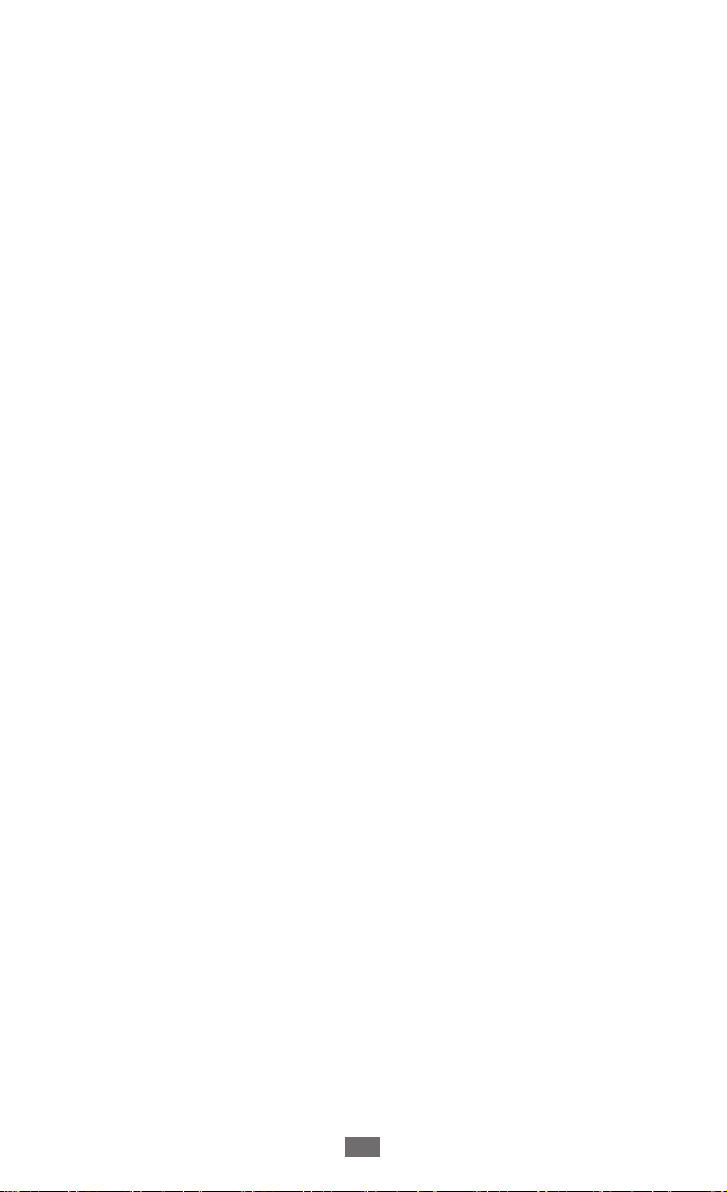
Risoluzione dei problemi ..................................... 97
Precauzioni di sicurezza ..................................... 102
Indice ..................................................................... 115
Sommario
8
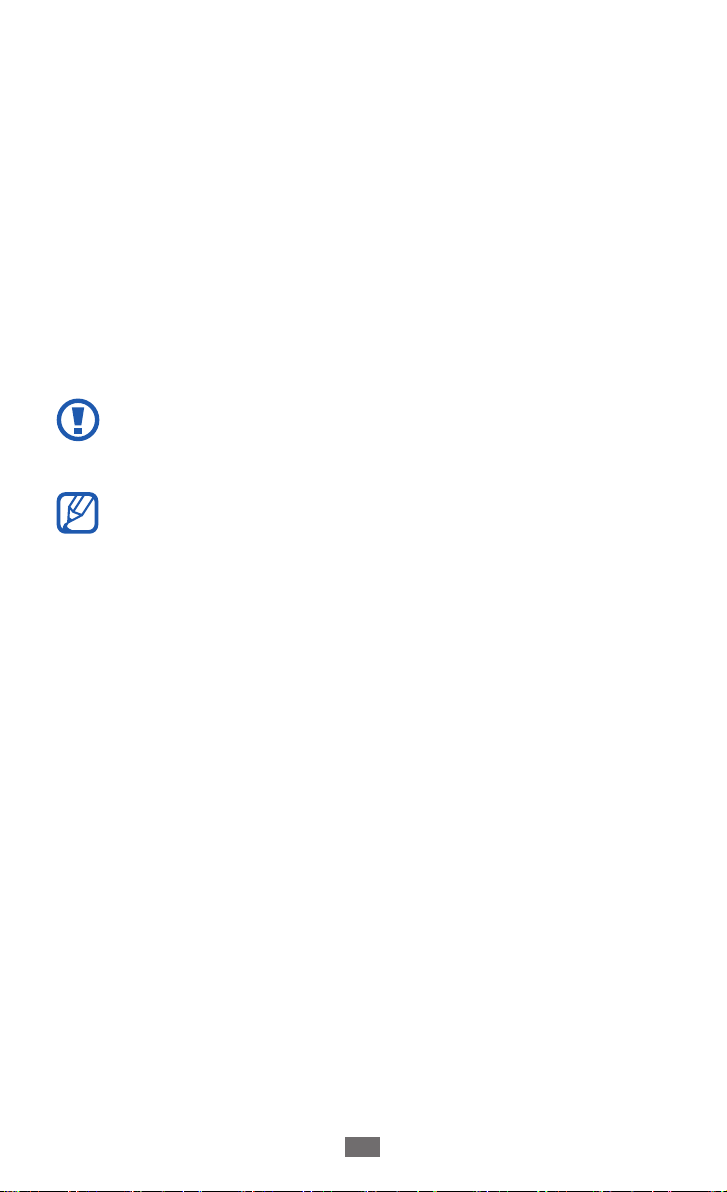
Assemblaggio
Contenuto della confezione
Assicuratevi che nella confezione siano presenti i seguenti
elementi:
●
Dispositivo
●
Batteria
●
Caricabatterie
●
Auricolare
●
Guida di riferimento rapido
Utilizzate solo software approvati da Samsung. Software
illegali o pirata possono causare danni o malfunzionamenti
non coperti dalla garanzia del produttore.
●
I servizi del dispositivo e gli accessori disponibili
potrebbero variare in base al Paese o al gestore telefonico.
●
Potete acquistare accessori opzionali dal rivenditore
Samsung di zona.
●
Gli accessori in dotazione consentono il funzionamento
ottimale del dispositivo.
●
Accessori diversi da quelli in dotazione potrebbero non
essere compatibili con il dispositivo.
Installazione della scheda SIM o USIM e della
batteria
Alla sottoscrizione di un abbonamento a un servizio di telefonia
mobile, riceverete una scheda SIM (Subscriber Identity Module)
e i dettagli dell’abbonamento, come il numero di identificazione
personale (PIN) e i servizi opzionali. Per utilizzare i servizi UMTS o
HSDPA, potete acquistare una scheda USIM (Universal Subscriber
Identity Module).
Assemblaggio
9
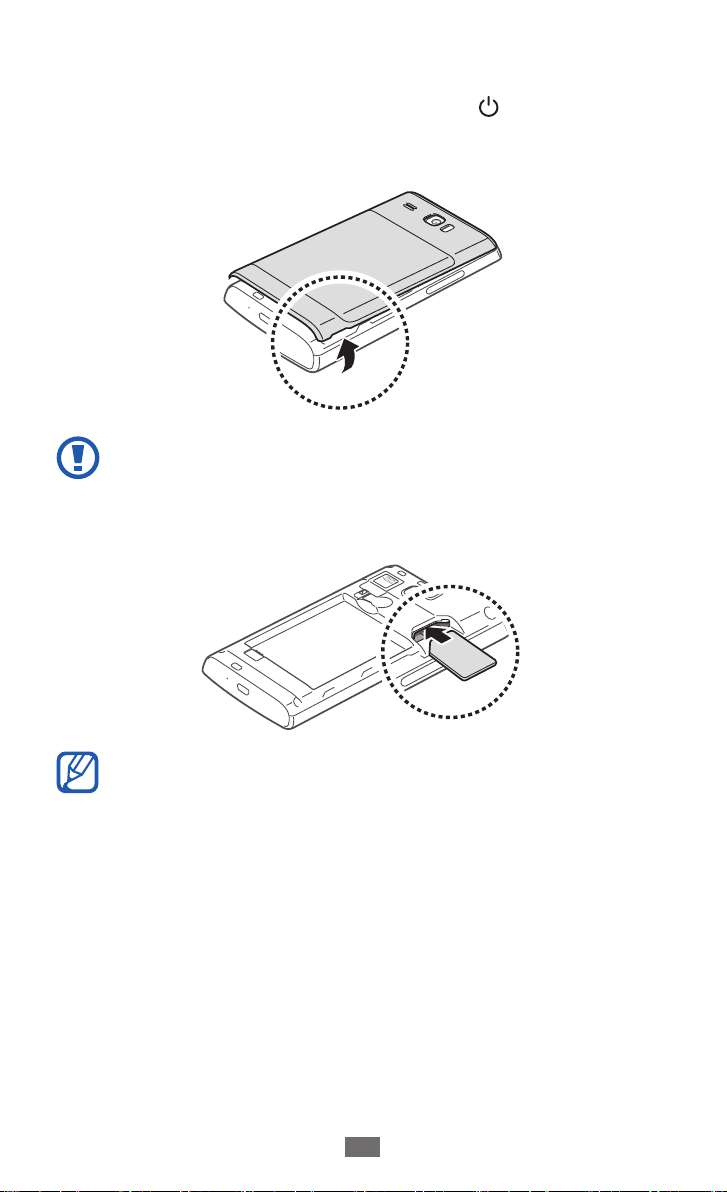
Assemblaggio
10
Per installare la scheda SIM o USIM e la batteria,
Se il dispositivo è acceso, tenete premuto [
1
la schermata di blocco verso il basso con il dito.
Rimuovete il coperchio posteriore come raffigurato di seguito.
2
Rimuovete il coperchio posteriore con cautela.
Inserite la scheda SIM o USIM con i contatti dorati rivolti verso il
3
basso.
], quindi trascinate
Se non inserite una scheda SIM o USIM, potete utilizzare solo
i servizi che non richiedono l’accesso alla rete e alcuni menu
del dispositivo.
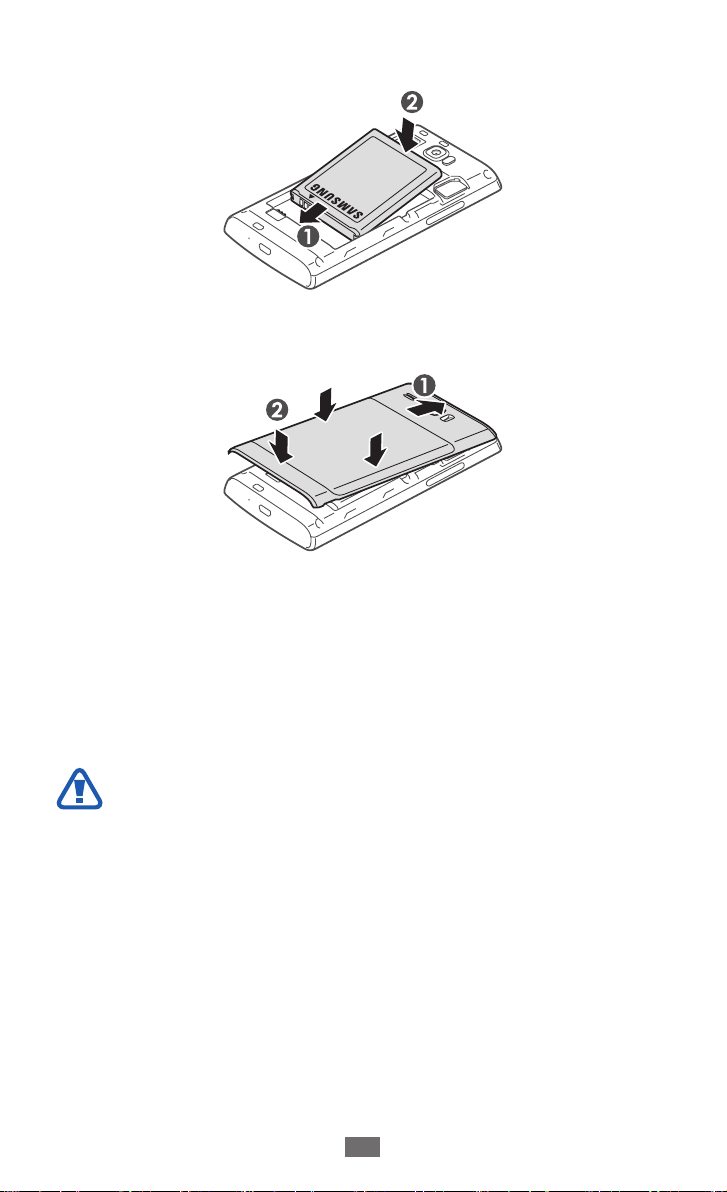
Assemblaggio
11
Inserite la batteria.
4
Riposizionate il coperchio posteriore come raffigurato di
5
seguito.
Caricamento della batteria
Prima di utilizzare il dispositivo per la prima volta, dovete caricare
completamente la batteria.
Potete caricare il dispositivo con il caricabatterie o collegando il
dispositivo a un PC tramite cavo USB.
Utilizzate solo caricabatterie e cavi approvati da Samsung.
Caricabatterie o cavi dati non approvati possono provocare
l’esplosione della batteria o danneggiare il dispositivo.
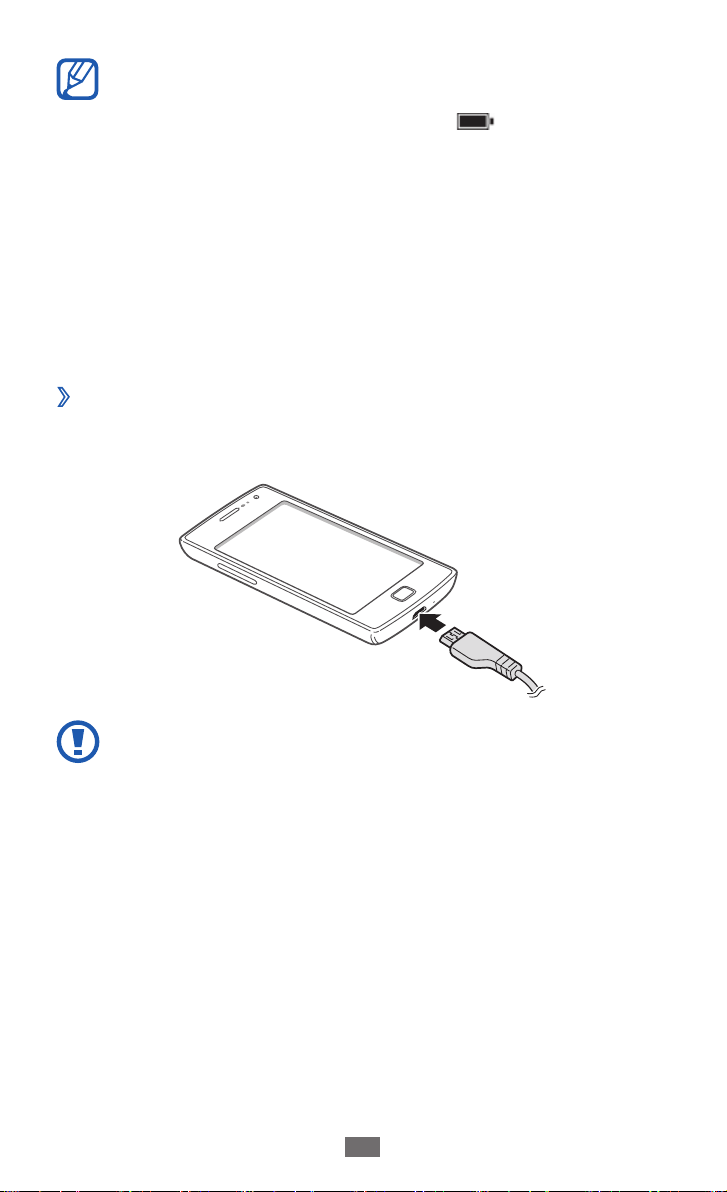
Assemblaggio
12
●
Quando la batteria è scarica, il dispositivo riproduce un
suono di avviso e visualizza un messaggio di batteria
scarica. Inoltre l’icona della batteria
Se la carica della batteria è insufficiente per permettere
il funzionamento del dispositivo, questo si spegne
automaticamente. Per continuare a utilizzare il dispositivo,
ricaricate la batteria.
●
Se la batteria è completamente scarica, non potete
accendere il dispositivo, nemmeno se il caricabatterie
è collegato. Prima di accendere il dispositivo, lasciate
caricare per alcuni minuti la batteria.
Caricamento tramite caricabatterie
›
Inserite il caricabatterie nel connettore multifunzione come
1
raffigurato di seguito.
appare vuota.
Il collegamento errato del caricabatterie può causare gravi
danni al dispositivo. I danni causati da uso improprio non
sono coperti dalla garanzia.
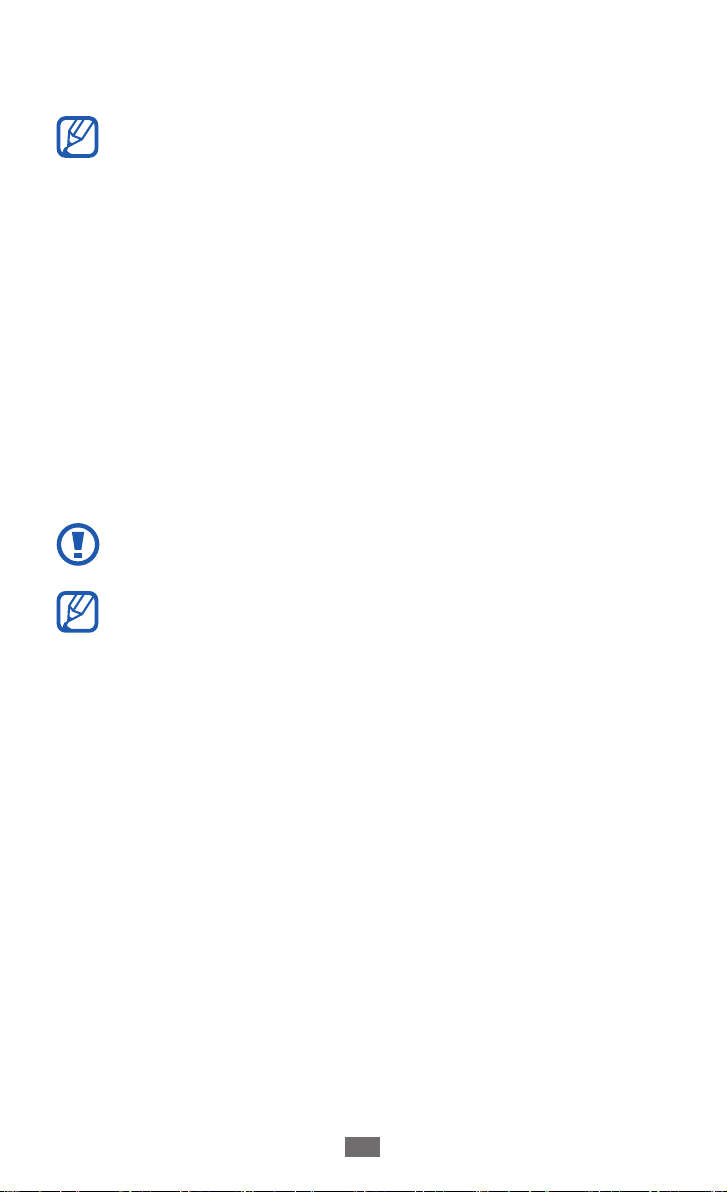
Assemblaggio
13
Collegate l’alimentatore del caricabatterie a una presa di
2
corrente standard AC 220V.
●
Durante il caricamento potete utilizzare il dispositivo, ma
occorrerà più tempo per la ricarica completa della batteria.
●
Mentre il dispositivo è in carica, il touch screen potrebbe
non funzionare a causa di un’alimentazione discontinua.
Se ciò accade, scollegate il caricabatterie dal dispositivo.
●
Durante la ricarica il dispositivo può surriscaldarsi. Ciò
è normale e non dovrebbe influire sulla durata o sulle
prestazioni del dispositivo.
●
Se il dispositivo non si ricarica correttamente, portate il
dispositivo e il caricabatterie presso un centro di assistenza
Samsung.
Quando la batteria è completamente carica, scollegate il
3
caricabatterie dal dispositivo e quindi dalla presa di corrente
standard AC 220V.
Non rimuovete la batteria dal dispositivo prima di scollegare
il caricabatterie, per evitare di danneggiare il dispositivo.
Per risparmiare energia, scollegate il caricabatterie dalla
presa di corrente quando non è in uso. Il caricabatteria non
è dotato di interruttore, pertanto dovete scollegarlo dalla
presa di corrente per interrompere il consumo di energia.
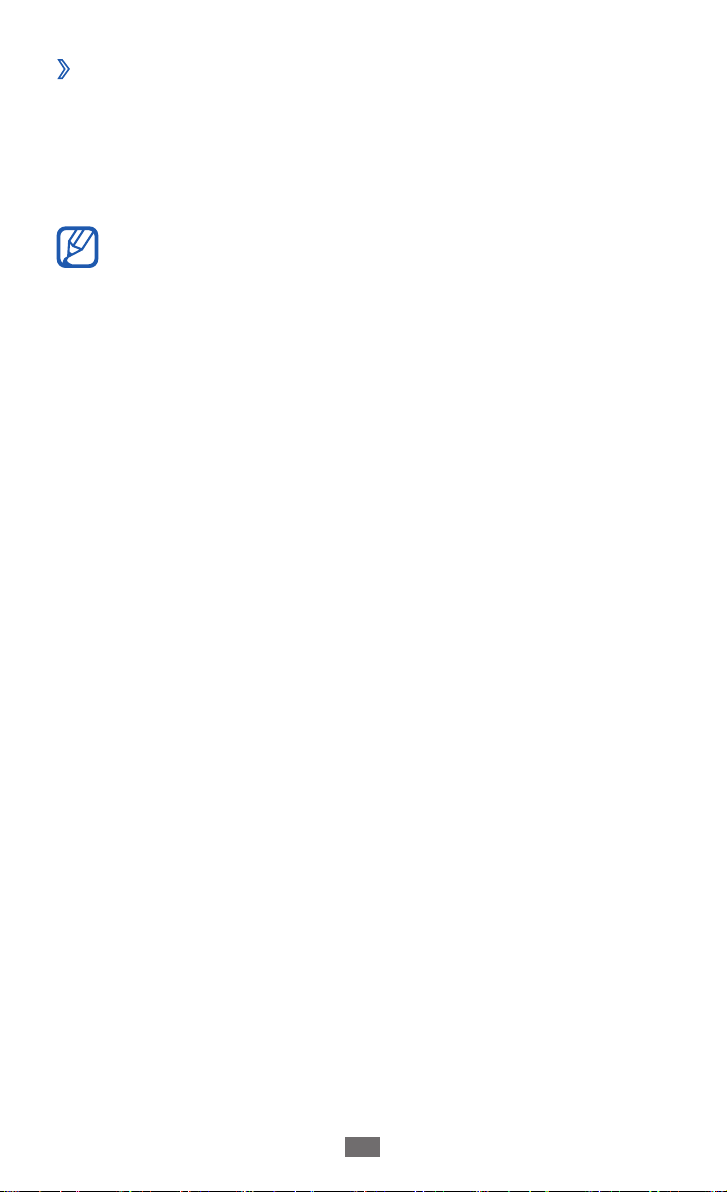
Caricamento tramite cavo USB
›
Prima di caricare la batteria, verificate che il PC sia acceso.
Collegate un’estremità (micro-USB) del cavo USB al connettore
1
multifunzione.
Collegate l’altra estremità del cavo USB a una porta USB del PC.
2
In base al tipo di cavo USB in uso, l’inizio della ricarica
potrebbe non essere immediato.
Quando la batteria è completamente carica, scollegate il cavo
3
USB dal dispositivo e quindi dal PC.
Assemblaggio
14
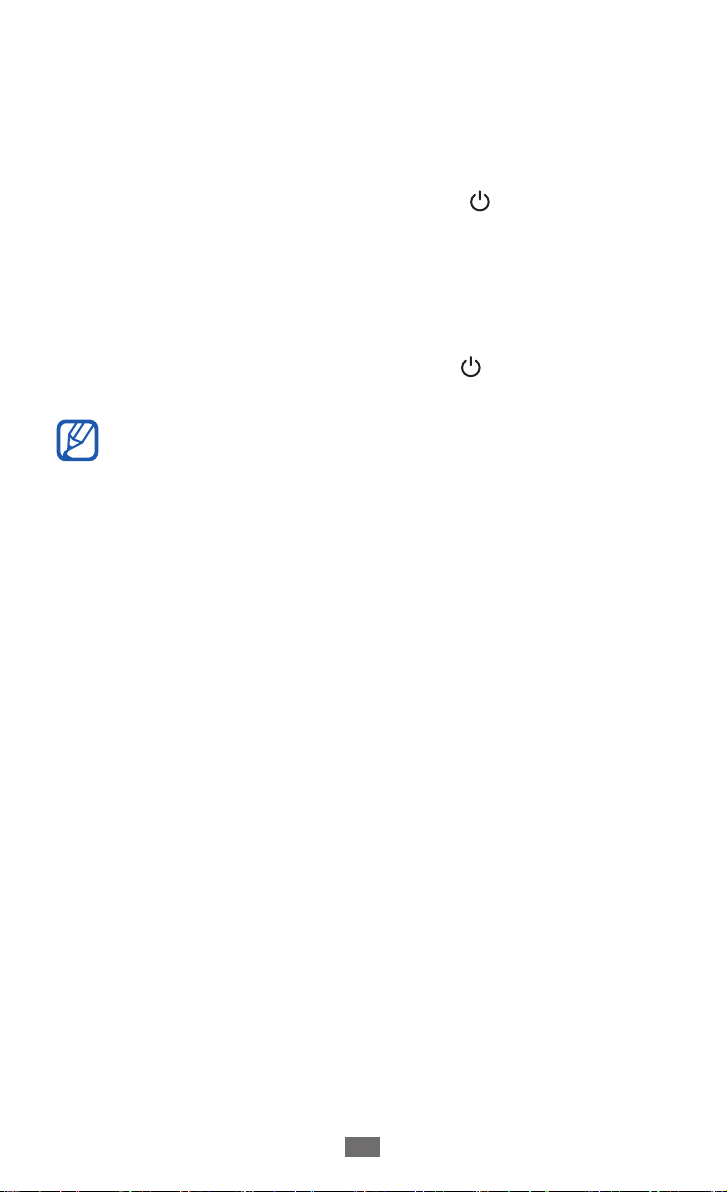
Operazioni preliminari
Accensione e spegnimento del dispositivo
Per accendere il dispositivo, tenete premuto [ ]. Se accendete il
dispositivo per la prima volta, seguite le istruzioni visualizzate per
configurare il dispositivo.
Potete effettuare la registrazione a Windows Live o creare
un account Windows Live per utilizzare le applicazioni che
interagiscono con il server Windows Live.
Per spegnere il dispositivo, tenete premuto [
schermata di blocco verso il basso con il dito.
●
Attenetevi a tutte le avvertenze e le indicazioni specificate
dal personale autorizzato quando vi trovate in aree in
cui l’utilizzo dei dispositivi senza fili è limitato, come ad
esempio sugli aeroplani e negli ospedali.
●
Passate alla modalità Aereo per utilizzare servizi che
non richiedono l’accesso alla rete. Nel Menu principale,
→
selezionate Impostazioni
modalità aereo.
] e trascinate la
Operazioni preliminari
15

Operazioni preliminari
16
Componenti del dispositivo
Componenti
›
Altoparlante
Tasto Volume
Tasto Home
Tasto Indietro
Connettore
multifunzione
Sensore di prossimità
Obiettivo fotocamera
anteriore
Touch screen
Tasto Ricerca
Microfono
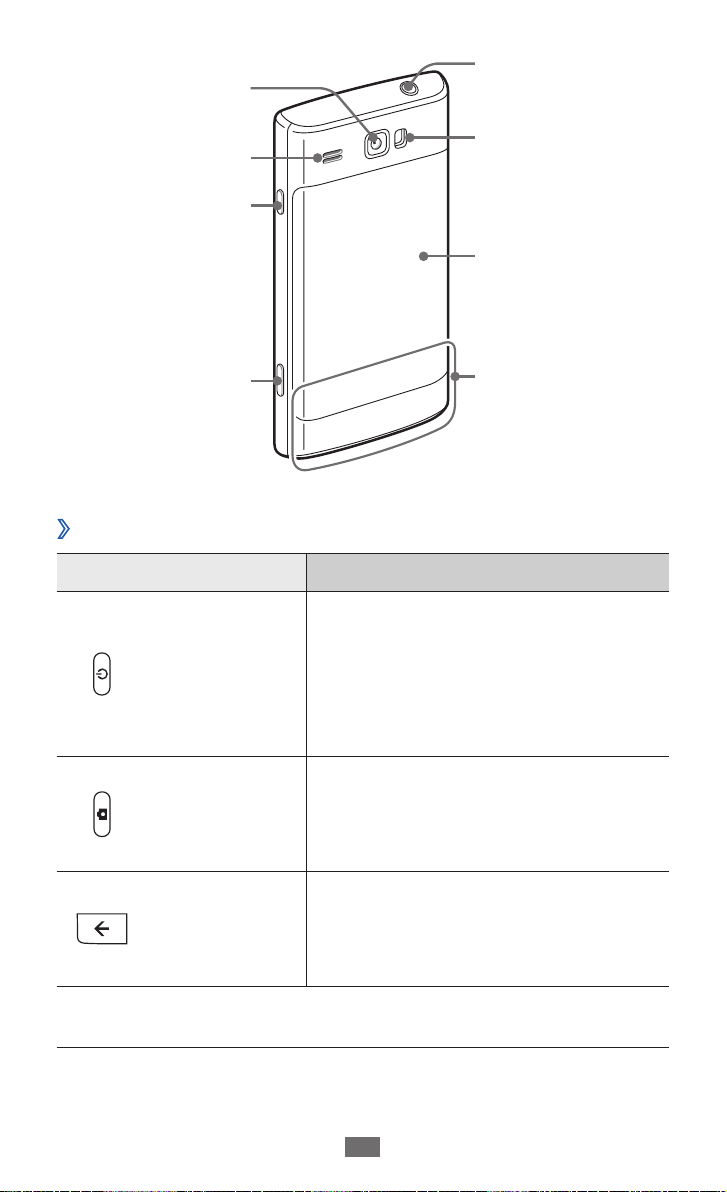
Operazioni preliminari
17
Obiettivo fotocamera
posteriore
Altoparlante
Tasto di accensione
o spegnimento/
Ripristino/Blocco
Connettore da 3,5
mm per auricolare
Flash
Coperchio posteriore
Tasto Fotocamera
Tasti
›
Tasto Funzione
Consente di accendere il dispositivo
Accensione o
spegnimento/
1
Ripristino
/
Blocco
(tenete premuto); consente di
ripristinare il dispositivo (tenete
premuto per 13-15 secondi);
consente di bloccare il touch screen e
di passare alla modalità Standby.
Consente di accendere la fotocamera;
Fotocamera
nella modalità Fotocamera, consente
di scattare una foto o registrare un
video.
Consente di tornare alla schermata
Indietro
precedente; consente di visualizzare
le finestre aperte di tutte le
applicazioni attive (tenete premuto).
Area antenna interna
1. Se il dispositivo presenta errori irreversibili o si blocca, potrebbe essere
necessario ripristinare il dispositivo per ristabilirne la funzionalità.
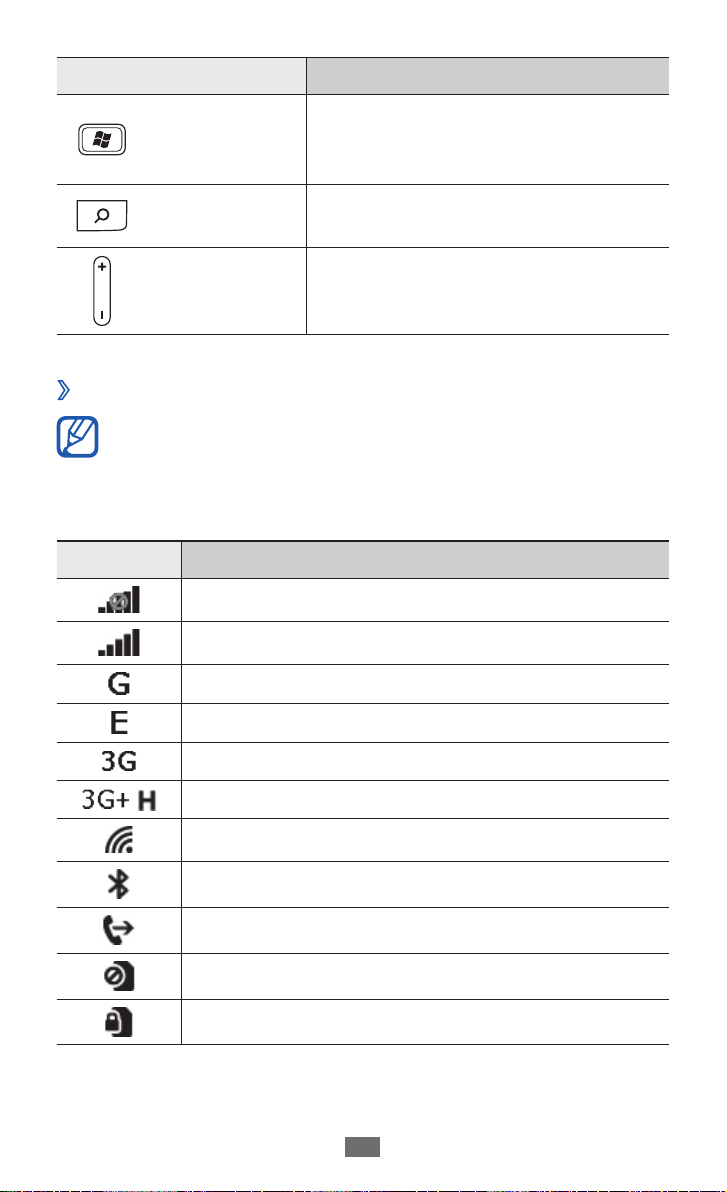
Operazioni preliminari
18
Tasto Funzione
Consente di tornare alla schermata
Home
iniziale; consente di avviare la fuzione
comandi vocali (tenete premuto).
Ricerca
Volume
Icone
›
●
Le icone visualizzate sul display potrebbero variare in base
al Paese o al gestore telefonico.
●
Alcune icone potrebbero essere nascoste. Per visualizzare
le icone nascoste, toccate l’area delle icone.
Icona Definizione
Segnale assente
Potenza del segnale
Rete GPRS connessa
Rete EDGE connessa
Rete UMTS connessa
Consente di aprire la barra di ricerca
rapida.
Consente di regolare il volume del
dispositivo.
/
Rete HSDPA/HSUPA connessa
Rete Wi-Fi attivata
Dispositivo Bluetooth connesso
Trasferimento di chiamata attivato
Scheda SIM o USIM assente
Scheda SIM o USIM bloccata
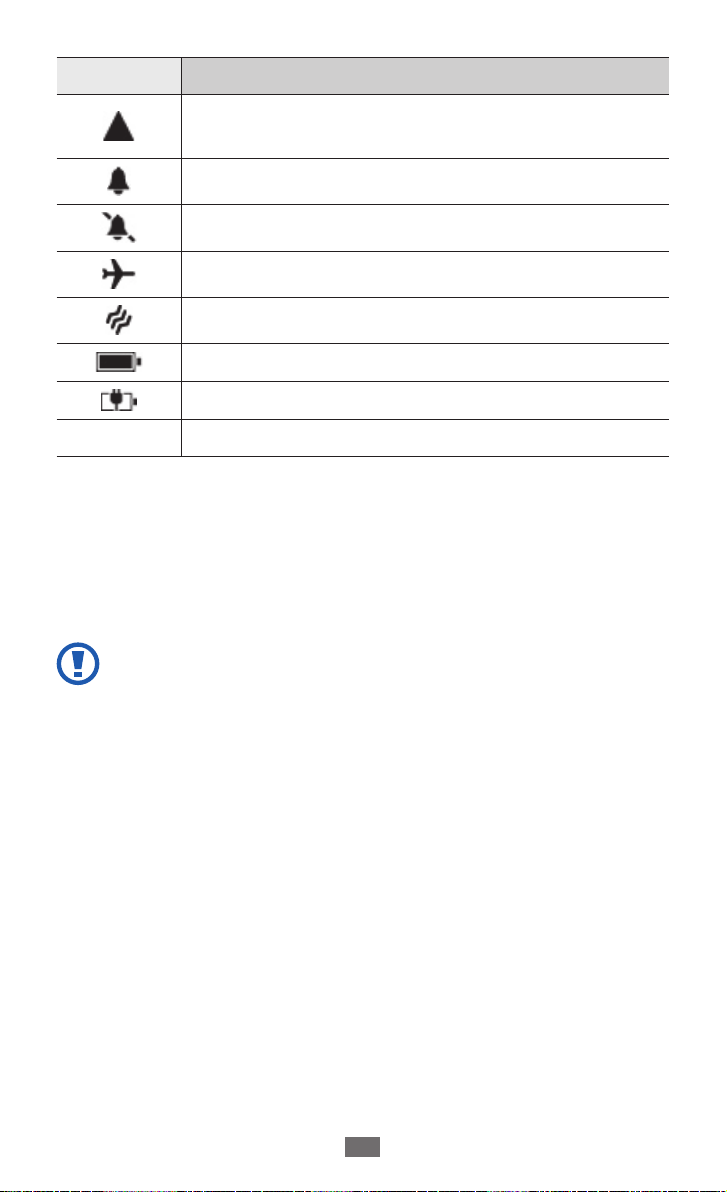
Operazioni preliminari
19
Icona Definizione
Roaming (al di fuori dell’area coperta dal vostro
gestore telefonico)
Suoneria attivata
Modalità silenziosa attivata
Modalità Aereo attivata
Modalità Vibrazione attivata
Livello di carica della batteria
Batteria in carica
10:00
Ora corrente
Utilizzo del touch screen
Il touch screen del dispositivo consente di selezionare le voci o
eseguire le funzioni con facilità. Imparate le operazioni di base per
utilizzare il touch screen.
●
Per evitare di graffiare il touch screen, non utilizzate
oggetti taglienti.
●
Non mettete il touch screen a contatto con altri dispositivi
elettrici. Le scariche elettrostatiche possono causare il
malfunzionamento del touch screen.
●
Non mettete il touch screen a contatto con acqua. Il
touch screen potrebbe non funzionare correttamente in
presenza di umidità o se esposto ad acqua.
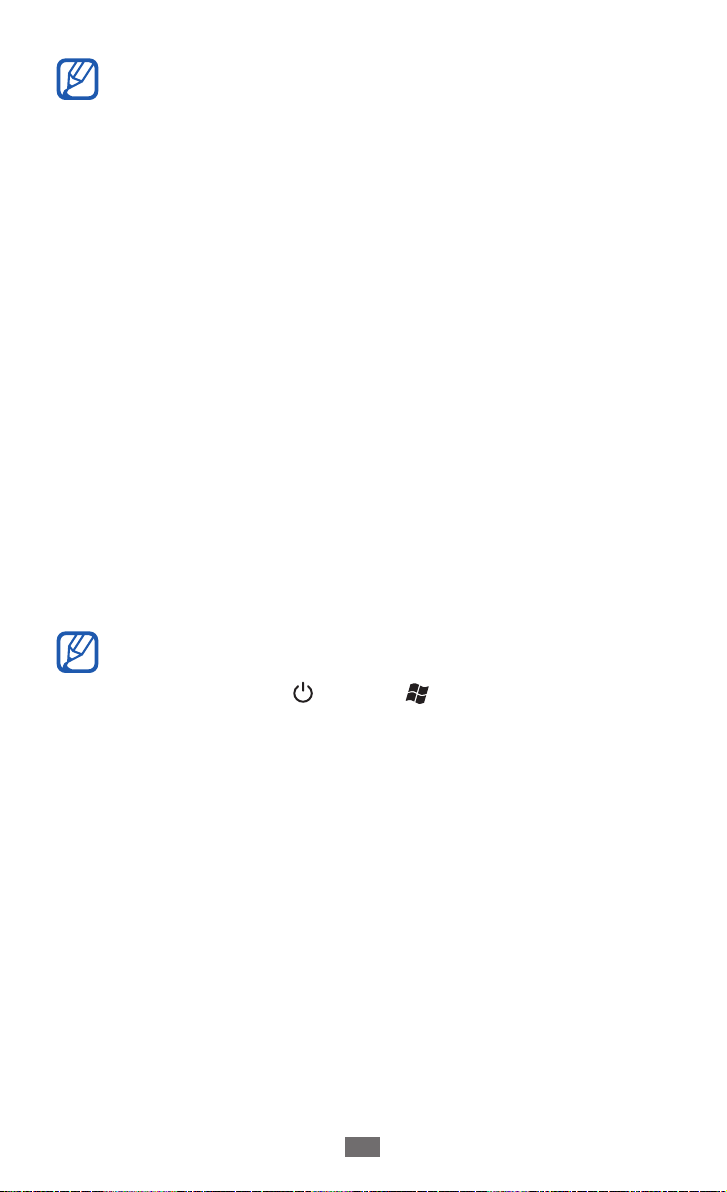
Operazioni preliminari
20
●
Per un utilizzo ottimale del touch screen, rimuovete la
pellicola protettiva prima di utilizzare il dispositivo.
●
Il touch screen presenta uno strato che rileva piccole
scariche elettrostatiche emesse dal corpo umano. Per un
funzionamento ottimale, toccate il touch screen con la
punta del dito. Il touch screen non reagisce a tocchi con
utensili taglienti come stilo o penne.
Controllate il touch screen con le seguenti azioni:
●
Toccare: toccate una volta con il dito per selezionare o avviare un
menu, un’opzione o un’applicazione.
●
Toccare e tenere premuto: toccate un elemento e tenetelo
premuto per più di 2 secondi per aprire un elenco di opzioni.
●
Trascinare: toccate e trascinate il dito in alto, in basso, a sinistra o
a destra per spostare gli elementi negli elenchi.
●
Trascinare e lasciare: toccate e tenete il dito su un elemento,
quindi trascinate il dito per spostare l’elemento.
●
Toccare due volte: toccate rapidamente due volte con il dito
per aumentare o diminuire lo zoom mentre visualizzate foto o
pagine Web.
●
Pizzicare: posizionate due dita a distanza, quindi avvicinatele.
●
Se non utilizzate il dispositivo per un determinato periodo,
il touch screen viene disattivato. Per attivare il touch
screen, premete [
●
Potete impostare il tempo di attesa prima che il touch
] oppure [ ].
screen si spenga. Nel Menu principale, selezionate
→
Impostazioni
blocco e sfondo → Blocca lo schermo
dopo.
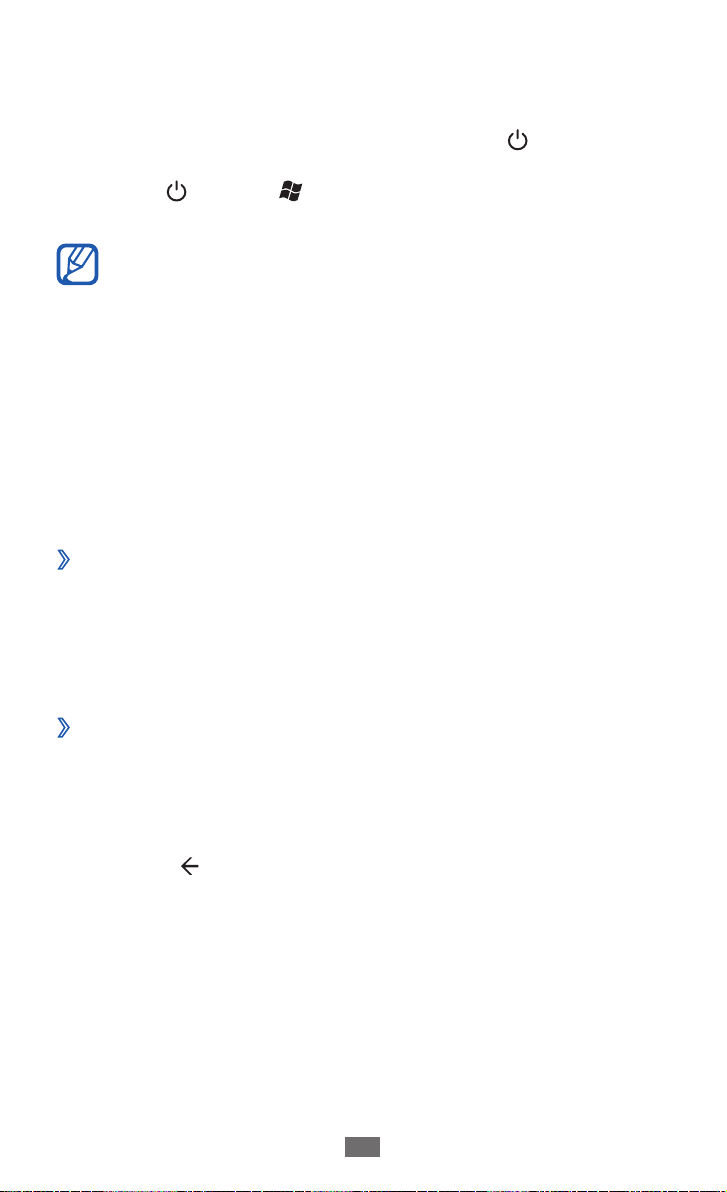
Operazioni preliminari
21
Blocco o sblocco del touch screen e dei tasti
Potete bloccare il touch screen e i tasti per evitare eventuali
operazioni indesiderate del dispositivo. Premete [
il touch screen e i tasti. Per sbloccare, accendete il touch screen
premendo [
blocco verso l’alto con il dito.
Potete attivare la funzione di blocco schermo per evitare
che altri utilizzino il dispositivo o accedano ai dati e alle
informazioni personali memorizzate sul dispositivo.
► pag. 24
] oppure [ ], quindi trascinate la schermata di
] per bloccare
Schermata iniziale
Quando il dispositivo è in Stand-by, viene visualizzata la schermata
iniziale. Dalla schermata iniziale potete visualizzare icone,
collegamenti alle applicazioni e altri elementi.
Aggiunta di elementi alla schermata iniziale
›
Potete personalizzare la schermata iniziale aggiungendo
collegamenti ad applicazioni o elementi in applicazioni. Per
aggiungere elementi alla schermata iniziale, tenete premuto
l’elemento e selezionate aggiungi a start.
Spostamento di elementi sulla schermata iniziale
›
Tenete premuto un elemento da spostare.
1
Trascinate l’elemento nella posizione prescelta quando
2
l’elemento viene ingrandito.
Premete [
3
].
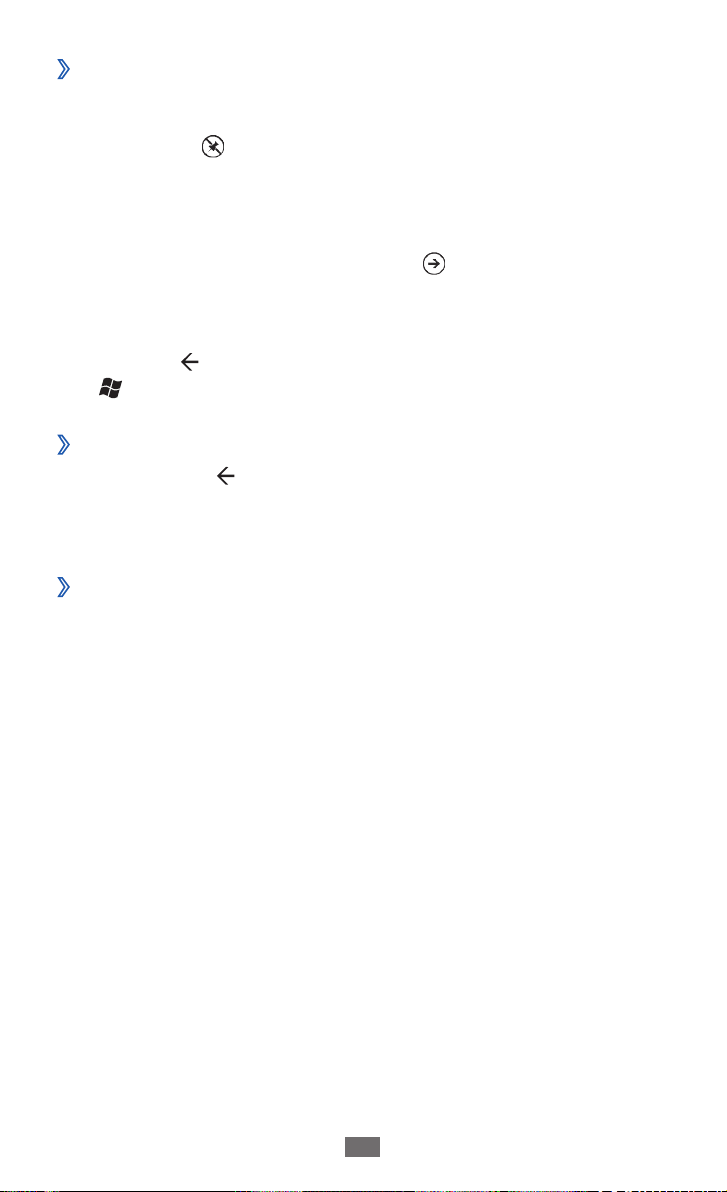
Operazioni preliminari
22
Eliminazione di elementi dalla schermata iniziale
›
Tenete premuto l’elemento da eliminare.
1
Selezionate 2 .
Accesso alle applicazioni
Dalla schermata iniziale, selezionate 1 per accedere al Menu
principale.
Selezionate un’applicazione.
2
Premete [3 ] per tornare alla schermata precedente; premete
] per tornare alla schermata iniziale.
[
Passaggio da un’applicazione all’altra
›
Tenete premuto [ ] per visualizzare le finestre di tutte le
applicazioni attive. Potete passare da un’applicazione all’altra e
selezionarne una dalle finestre delle applicazioni attive.
Disinstallazione delle applicazioni
›
Potete disinstallare le applicazioni aggiunte.
Nel Menu principale, tenete premuta un’applicazione.
1
Selezionate 2 rimuovi.
Seguite le istruzioni visualizzate.
3
Personalizzazione del dispositivo
Per utilizzare il dispositivo al meglio, personalizzatelo in modo da
soddisfare le vostre esigenze.
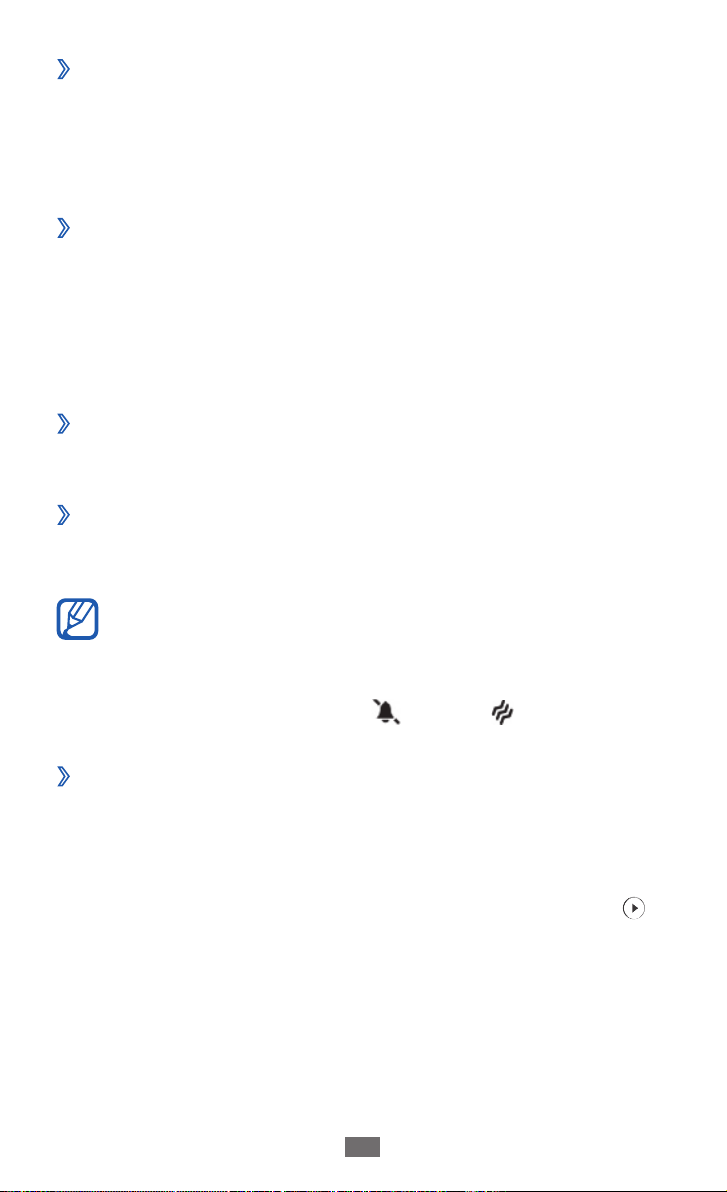
Operazioni preliminari
23
Modifica della lingua del display
›
Nel Menu principale, selezionate 1 Impostazioni → paese e
→
lingua
Selezionate la lingua desiderata.
2
Impostazione di data e ora
›
Nel Menu principale, selezionate 1 Impostazioni → data e ora.
Lingua visualizzata.
Trascinate il cursore accanto a
2
disattivare questa funzione.
Selezionate il vostro fuso orario, quindi impostate l’ora e la data.
3
Regolazione del volume del dispositivo
›
Premete [+/-] per regolare il volume dei toni.
Attivazione della modalità silenziosa
›
Per disattivare o attivare i toni del dispositivo, premete [+/-] e
selezionate suona e vibra.
Potete impostare il dispositivo per avvisarvi di diversi eventi
nella modalità silenziosa. Nel Menu principale, selezionate
→
Impostazioni
accanto a Vibrazione. Quando passate alla modalià
silenziosa, verrà visualizzato
Modifica della suoneria
›
Nel Menu principale, selezionate 1 Impostazioni → toni e
→
suonerie
Selezionate una suoneria dall’elenco.
2
Per riprodurre la suoneria prima di impostarla, selezionate .
Suoneria.
toni e suonerie e trascinate il cursore
Imposta automaticamente per
invece di .
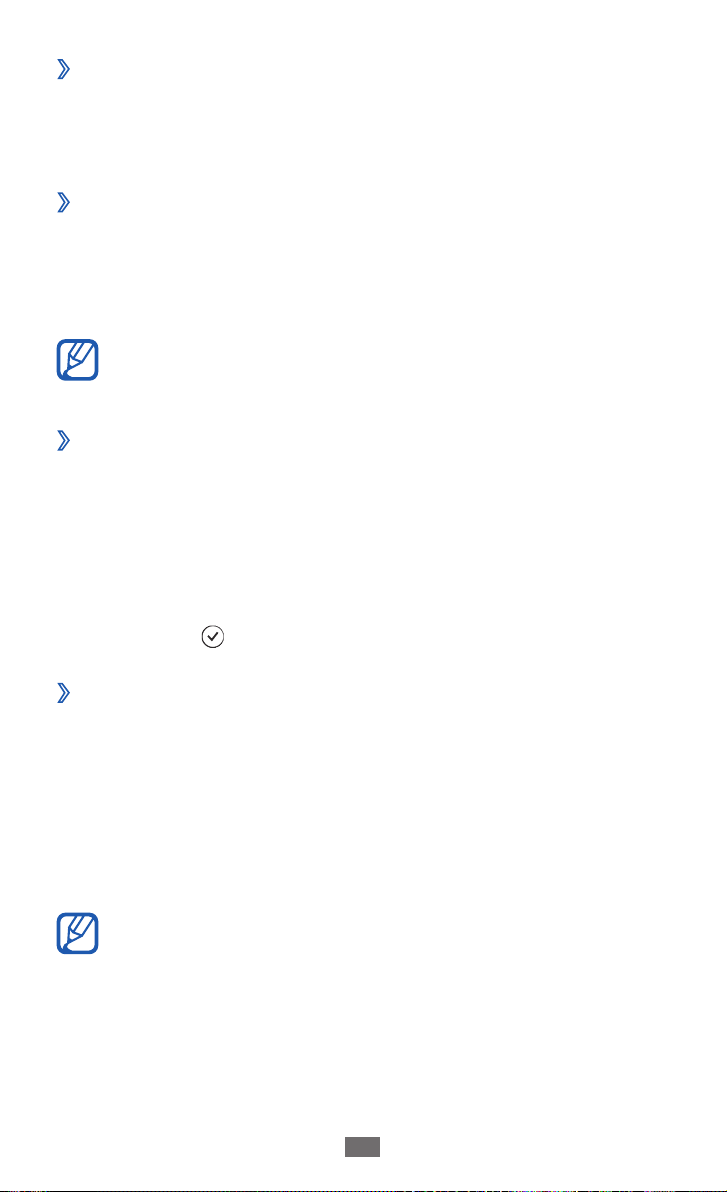
Operazioni preliminari
24
Modifica del tema del display
›
Nel Menu principale, selezionate 1 Impostazioni → tema.
Selezionate i colori per lo sfondo e per le evidenze.
2
Regolazione della luminosità del display
›
Nel Menu principale, selezionate 1 Impostazioni → luminosità.
Trascinate il cursore accanto a
2
Selezionate
3
Il livello di luminosità del display influisce sul consumo della
batteria.
Selezione di uno sfondo per la schermata di
›
Livello → un livello di luminosità.
Regola automaticamente.
blocco
Nel Menu principale, selezionate 1 Impostazioni → blocco e
sfondo.
Selezionate
2
un’immagine.
Selezionate
3
Blocco del dispositivo
›
Potete bloccare il dispositivo attivandone la password.
Nel Menu principale, selezionate
1
sfondo.
Trascinate il cursore accanto a
2
cambia lo sfondo → una cartella di immagini →
.
Impostazioni → blocco e
Password.
Inserite una password di 4 caratteri, inserite ancora una volta la
3
nuova password, quindi selezionate fatto.
Quando accedete per la prima volta a un menu che richiede
una password, vi verrà chiesto di crearne una e confermarla.
Selezionate
4
quanto tempo il dispositivo si blocca.
Richiedi una password dopo e selezionate dopo
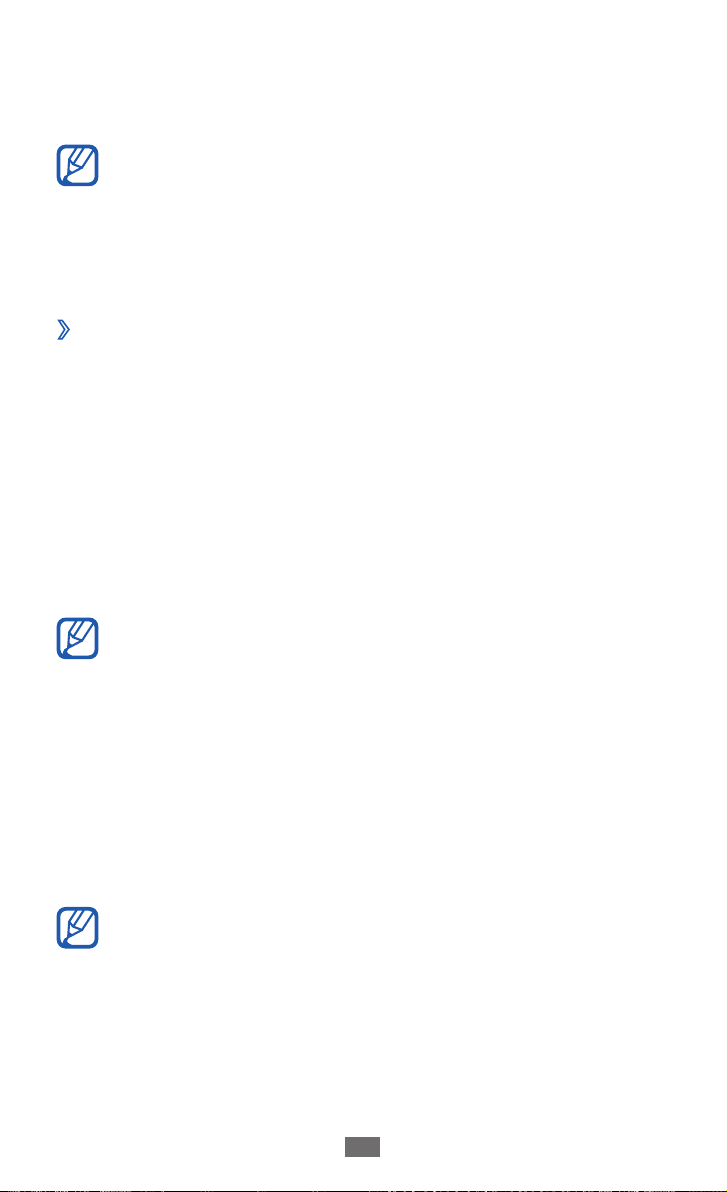
Operazioni preliminari
25
Dopo aver attivato il blocco del dispositivo, dovete inserire la
password a ogni accensione del dispositivo o sblocco del touch
screen.
●
Se dimenticate la password, portate il dispositivo a un
centro di assistenza Samsung per sbloccarlo.
●
Samsung non è responsabile per eventuali perdite di
password o informazioni private o per altri danni provocati
da software illegali.
Blocco della scheda SIM o USIM
›
Potete bloccare il dispositivo attivando il PIN fornito con la scheda
SIM o USIM.
Nel Menu principale, selezionate
1
→
applicazioni
Trascinate il cursore accanto a
2
Inserite il PIN e selezionate
3
Una volta attivato il blocco PIN, dovete inserire il PIN a ogni
accensione del dispositivo.
●
Se inserite un codice PIN errato per più volte consecutive,
la scheda SIM o USIM verrà bloccata. Per sbloccare la
scheda SIM o USIM dovete inserire il codice di sblocco PIN
(PUK).
●
Se bloccate la scheda SIM o USIM inserendo un PUK errato,
portate la scheda al gestore telefonico per sbloccarla.
telefono.
Impostazioni →
Protezione della SIM.
invia.
Inserimento del testo
Potete inserire il testo selezionando i caratteri sulla tastiera virtuale.
Non potete inserire testo in alcune lingue. Per inserire il testo,
impostate una delle lingue supportate.
► pag. 88
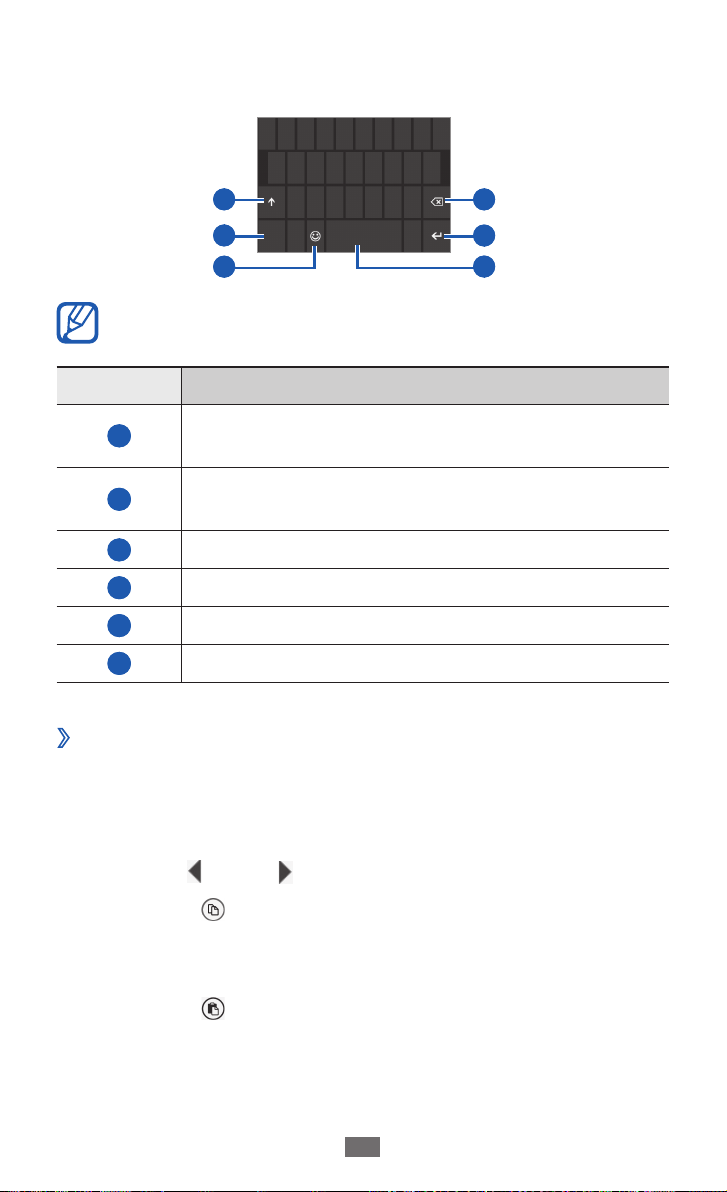
Inserite il testo selezionando i tasti alfanumerici sul touch screen.
Inoltre, potete utilizzare i seguenti tasti:
1
2
3
Questa schermata potrebbe variare in base alle applicazioni.
Numero Funzione
1
2
3
4
5
6
Come copiare e incollare il testo
›
Durante l’inserimento del testo, potete utilizzare la funzione di
copia e incolla per utilizzare il testo in altre applicazioni.
Consente di passare da maiuscole a minuscole e
viceversa.
Consente di passare dalla modalità Numeri/Simboli
alla modalità ABC e viceversa.
Consente di passare alla modalità Emoticon.
Consente di cancellare l’inserimento.
Consente di passare alla riga successiva.
Consente di inserire uno spazio.
4
5
6
Toccate una parola da copiare.
1
Trascinate 2 oppure per selezionare il testo desiderato.
Selezionate
3
In un’altra applicazione, posizionate il cursore nel punto in cui
4
volete incollare il testo.
Selezionate
5
testo.
per copiare sugli appunti.
per inserire il testo dagli appunti al campo di
Operazioni preliminari
26
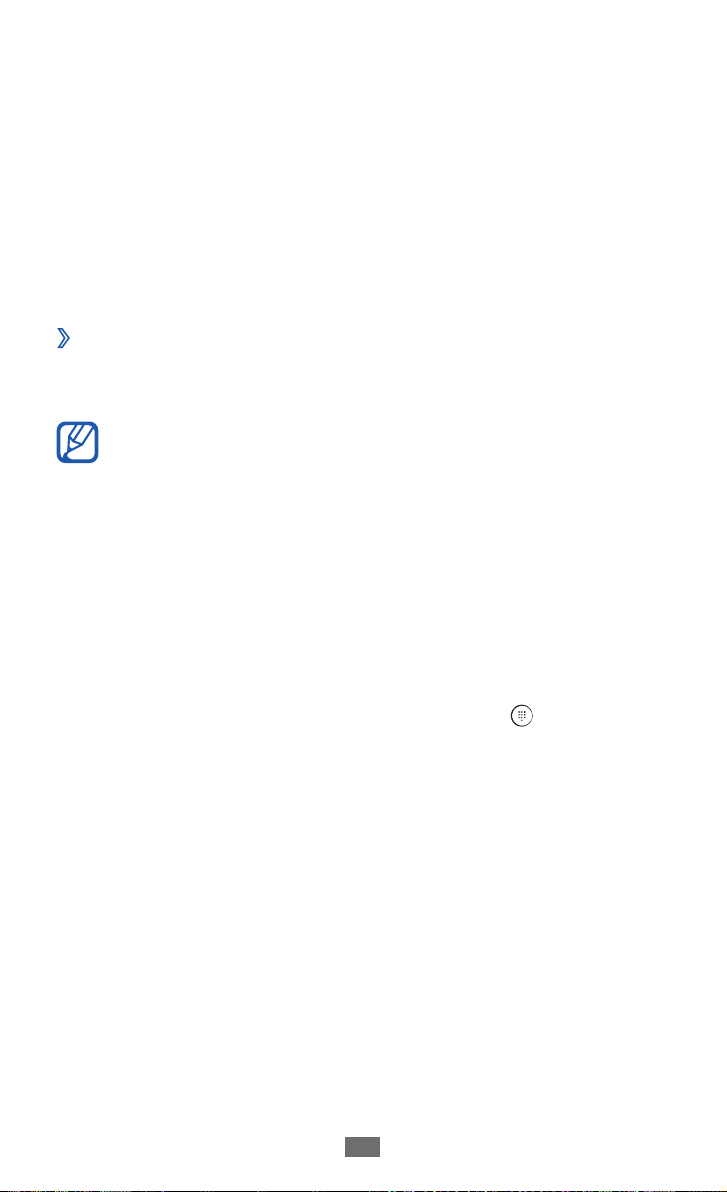
Comunicazione
Chiamata
Imparate come utilizzare le funzioni di chiamata, come effettuare o
rispondere a una chiamata, utilizzare le opzioni disponibili durante
una chiamata o personalizzare e utilizzare le funzioni relative alla
chiamata.
Esecuzione o risposta a una chiamata
›
Potete utilizzare i tasti o il touch screen quando effettuate,
accettate, terminate o rifiutate chiamate.
●
Quando tenete il dispositivo vicino al viso, il dispositivo
spegne e blocca automaticamente il touch screen per
impedire immissioni accidentali grazie al sensore di
prossimità integrato.
●
Durante una chiamata, l’elettricità statica scaricata dal
corpo o dai vestiti potrebbe interferire con il sensore di
prossimità.
Esecuzione di una chiamata
Per effettuare una chiamata vocale,
Nel Menu principale, selezionate
1
inserite un prefisso e un numero di telefono.
Selezionate
2
Per terminare la chiamata, selezionate
3
chiama per effettuare una chiamata.
Comunicazione
Telefono → , quindi
27
chiudi.
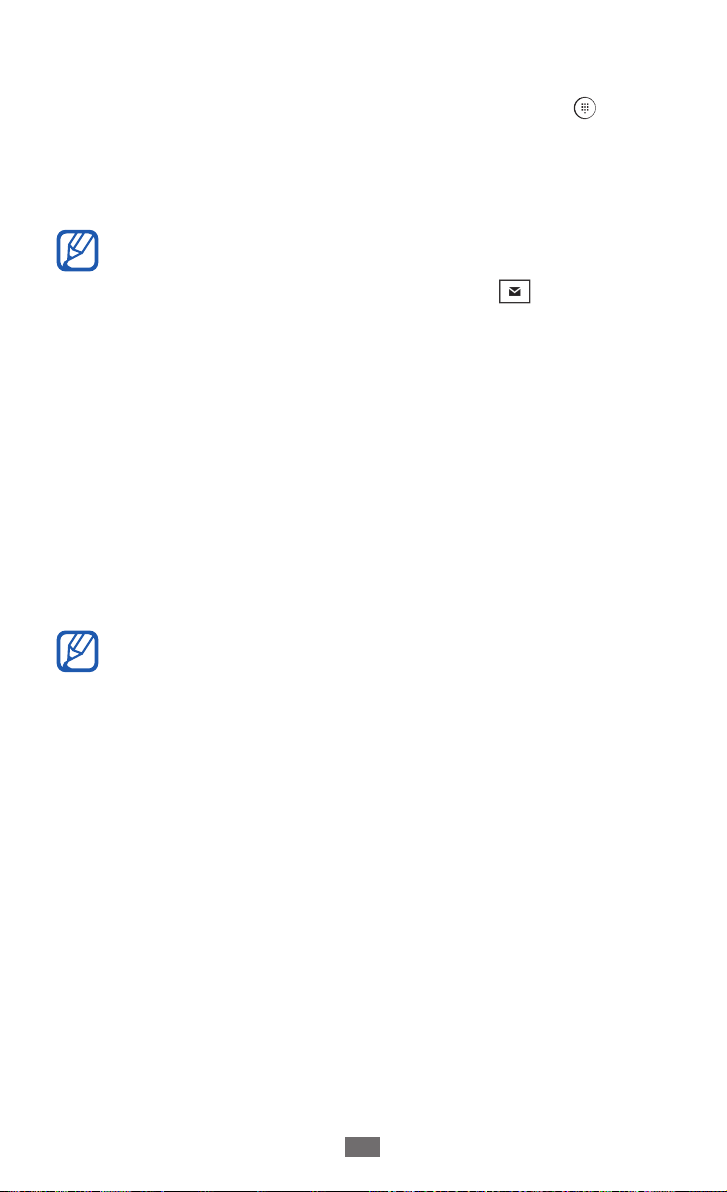
Comunicazione
28
Per effettuare una videochiamata,
Nel Menu principale, selezionate
1
inserite un prefisso e un numero di telefono.
Selezionate
2
Per terminare la chiamata, selezionate
3
●
Se il collegamento per la videochiamata non riesce,
potete effettuare una chiamata vocale o inviare un SMS
selezionando Chiamata vocale oppure
●
Utilizzate la rubrica per memorizzare i numeri composti
con maggiore frequenza. ► pag. 55
●
Per accedere velocemente al registro chiamate vocali per
riselezionare i numeri composti di recente, selezionate
Telefono. Per il registro videochiamate, selezionate
Videochiamata.
●
Utilizzate la funzione di comando vocale per comporre un
numero con la voce. ► pag. 82
videochiamata per effettuare una chiamata.
Videochiamata → , quindi
termina chiamata.
.
Risposta a una chiamata
Quando ricevete una chiamata, selezionate 1 rispondi.
Quando il dispositivo suona, premete [+/-] per disattivare la
suoneria.
Per terminare la chiamata, selezionate
2
chiudi.
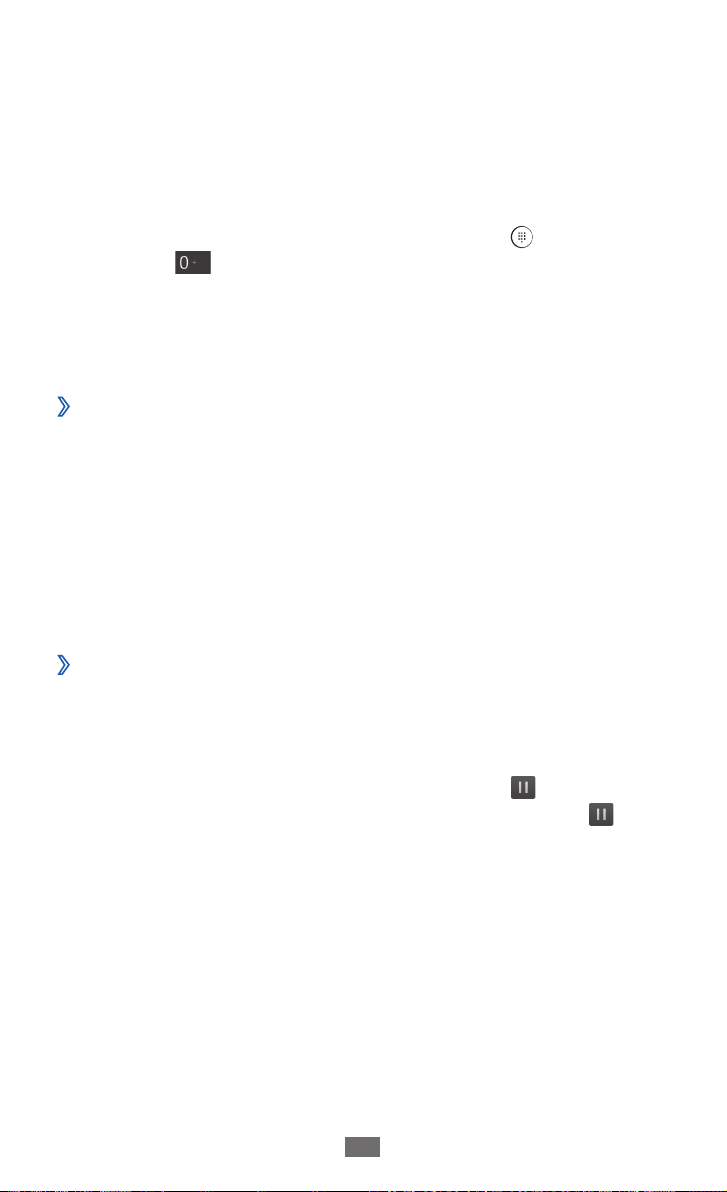
Comunicazione
29
Rifiuto di una chiamata
Quando ricevete una chiamata, selezionate ignora. Il chiamante
udirà un tono di linea occupata.
Esecuzione di una chiamata verso un numero
internazionale
Nel Menu principale, selezionate 1 Telefono → , quindi tenete
premuto
Digitate il numero completo da comporre (prefisso
2
internazionale, prefisso e numero di telefono), quindi
selezionate chiama per comporre il numero.
Utilizzo dell’auricolare
›
Collegando un auricolare al dispositivo, potete controllare le
chiamate in vivavoce:
●
Per rispondere a una chiamata, premete il tasto dell’auricolare.
●
Per rifiutare una chiamata, tenete premuto il tasto dell’auricolare.
●
Per mettere in attesa una chiamata o recuperarla, tenete
premuto il tasto dell’auricolare.
●
Per terminare una chiamata, premete il tasto dell’auricolare.
per inserire il carattere +.
Utilizzo delle opzioni durante una chiamata
›
vocale
Durante una chiamata vocale, potete utilizzare le seguenti opzioni:
●
Per regolare il volume, premete [
●
Per mettere una chiamata in attesa, selezionate
recuperare una chiamata in attesa, selezionate di nuovo
●
Per effettuare una seconda chiamata, selezionate
chiamata e digitate un nuovo numero.
+/-].
. Per
.
aggiungi
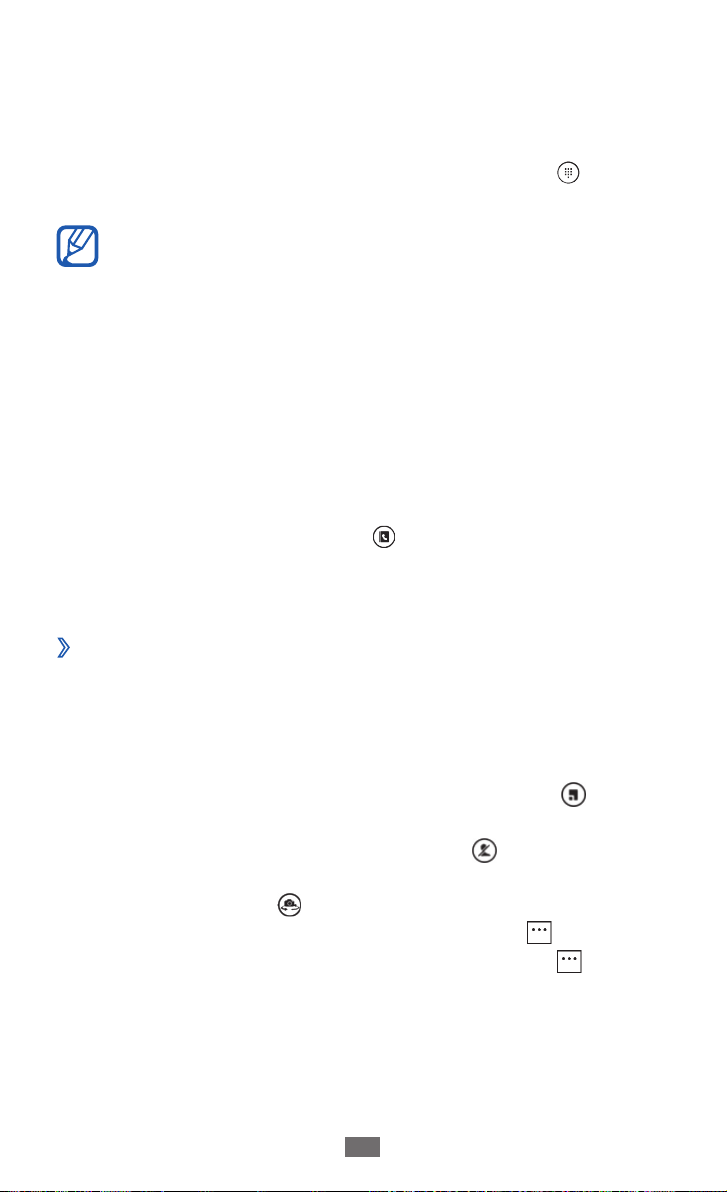
Comunicazione
30
Per rispondere a una seconda chiamata, selezionate ●rispondi
quando viene emesso il tono di chiamata in attesa. La prima
chiamata viene messa in attesa automaticamente. Per utilizzare
questa funzione, dovete attivare l’opzione di chiamata in attesa.
●
Per aprire la schermata di composizione, selezionate
●
Per attivare il vivavoce, selezionate
vivavoce.
.
Se utilizzate il vivavoce in ambienti rumorosi, potrebbe
risultare problematico sentire la persona con cui si sta
parlando. Per prestazioni audio ottimali, si consiglia l’utilizzo
della modalità normale.
●
Per disattivare il microfono in modo che l’altro interlocutore non
possa sentirvi, selezionate muto.
●
Per effettuare una chiamata in conferenza, eseguite o rispondete
a una seconda chiamata e selezionate unisci quando si è
connessi col secondo partecipante. Ripetete l’operazione per
aggiungere altri partecipanti. Per utilizzare questa funzione,
dovete abbonarvi al servizio di chiamata in conferenza.
●
Per aprire la rubrica, selezionate
●
Per passare da una chiamata all’altra, selezionate
.
TOCCA PER
SCAMBIARE.
Utilizzo delle opzioni durante una videochiamata
›
Durante una videochiamata, potete utilizzare le seguenti opzioni:
●
Per disattivare il vivavoce, selezionate
●
Per disattivare il microfono in modo che l’altro interlocutore non
altoparlante.
possa sentirvi, selezionate silenzioso.
●
Per modificare il rapporto dell’immagine, selezionate
●
Per nascondere la vostra immagine in modo che l’altro
.
intrlocutore non possa vederla, selezionate .
●
Per passare dalla fotocamera posteriore a quella anteriore e
viceversa, selezionate .
●
Per regolare la qualità dell’immagine, selezionate
●
Per aprire la schermata di composizione, selezionate
→ qualità.
→
tastiera.
